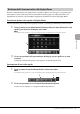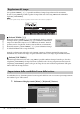Operation Manual
CVP-709/CVP-705 Manuale di istruzioni
35
Operazioni di base
Copia ospostamento dei file
È possibile copiare otagliare un file eincollarlo in un'altra posizione (cartella). Utilizzando la stessa
procedura, èpossibile anche copiare una cartella, ma non spostarla.
NOTA
• I file nel tab preset non possono essere spostati.
• Fatta eccezione per l'uso personale, èseveramente vietata la copia dei dati musicali commercialmente disponibili compresi,
tra gli altri, idati MIDI e/o idati audio. I dati di song disponibili in commercio possono essere protetti per evitare la copia illegale
ocancellazioni accidentali.
• Gli stili audio (solo CVP-709; pagina 57) possono essere copiati solo nella memoria utente dello strumento.
• A seconda del tipo di accompagnamento, non èpossibile copiare determinati file registrati in Piano Room.
• Non èpossibile copiare ifile registrati in Piano Room (pagina 44) con gli stili audio.
1 Richiamare il display di selezione dei file appropriato su cui appaiono ifile/cartelle
desiderati.
2 Toccare [File] per richiamare le icone di gestione dei file.
NOTA
• Per annullare l'operazione sui file, toccare [] sull'angolo destro per nascondere le icone della gestione dei file.
• È possibile nascondere omostrare le icone di gestione dei file sfiorando orizzontalmente col dito la parte inferiore
del display.
3 Immettere isegni di spunta toccando ogni file/cartella desiderata.
Si potrà spuntare uno opiù file/cartelle. Se si vogliono immettere segni di spunta su tutte le voci
visualizzate, toccare (Seleziona tutto). Toccare ancora (Seleziona tutto) per rimuovere
tutti isegni di spunta.
4 Toccare (Copia) o (Sposta) per richiamare il display di selezione della
destinazione.
5 Selezionare la destinazione desiderata (percorso) per incollare ifile/cartelle.
È possibile creare una nuova cartella toccando (Nuova cartella).
NOTA
Per annullare questa operazione, toccare [Cancel] (Annulla) prima di passare al punto 6.
6 Toccare [CopyHere] (Copia qui) o[MoveHere] (Sposta qui) per incollare ifile/
cartelle selezionati nel punto 3.
Il file/cartella incollato viene visualizzato sul display nella posizione appropriata tra ifile,
in ordine alfabetico.
Eliminazione di file/cartelle
È possibile eliminare file/cartelle.
NOTA
• I file nel tab preset non possono essere eliminati.
• Impossibile eliminare la cartella "Piano Room".
1 Richiamare il display di selezione dei file appropriato su cui appaiono ifile/cartelle
desiderati.
2 Toccare [File] per richiamare le icone di gestione dei file.
NOTA
• Per annullare l'operazione sui file, toccare [] sull'angolo destro per nascondere le icone della gestione dei file.
• È possibile nascondere omostrare le icone di gestione dei file sfiorando orizzontalmente col dito la parte inferiore
del display.
3 Immettere isegni di spunta toccando ogni file/cartella desiderata.
Si potrà spuntare uno opiù file/cartelle. Se si vogliono immettere segni di spunta su tutte le voci
visualizzate, toccare (Seleziona tutto). Toccare ancora (Seleziona tutto) per rimuovere
tutti isegni di spunta.
4 Toccare (Elimina).
5 Dopo che sarà apparso il messaggio di conferma, toccare [Yes] (Sì) per eliminare
effettivamente ifile/cartelle selezionati nel punto 3.
Per annullare questa operazione, toccare [No] invece di [Yes] (Sì).